EL NUEVO ESTÁNDAR INTELIGENTE
Así de sencillo es añadir dispositivos Matter a Google Home
Matter es el nuevo estándar de comunicación del Internet de las Cosas. Y ha sido diseñado para simplificar la adición de nuevos dispositivos a nuestro ecosistema inteligente.
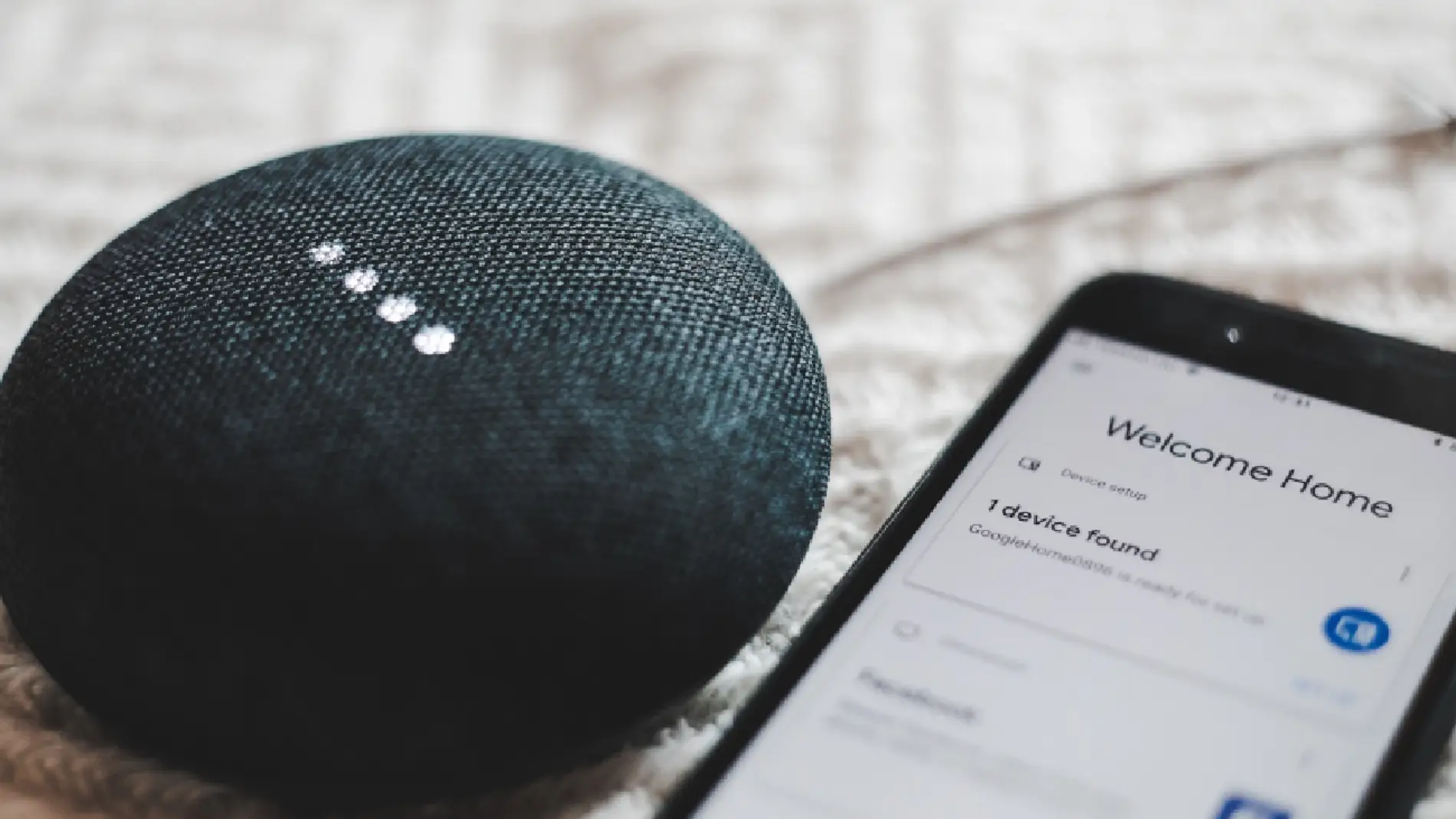
Publicidad
La presencia cada vez mayor de dispositivos inteligentes en nuestros hogares ha obligado a los fabricantes a buscar una solución común a la hora de agregar nuevos depósitos. Y este ha sido uno de los motivos por el que, desde hace tiempo, podemos llevar a cabo esta tarea a través de Matter. A continuación, te contamos cómo añadir nuevos dispositivos a Google Home con la ayuda de Matter.
Google Home, así puede añadir nuevos dispositivos con Matter
Hasta hace no mucho añadir un dispositivo a Google Home, implicaba llevar a cabo una serie de pasos de lo más tediosos. En primer lugar, teníamos que instalar la app del dispositivo, configurarlo correctamente para a continuación si era compatible añadirlo a nuestro hogar inteligente y poder controlarlo con Google home. Para ello, debíamos vincular la cuenta de usuario del fabricante con nuestra cuenta de Google y seguir los pasos del fabricante. Pero con la llegada de Matter este proceso se simplifica considerablemente. Y ahora podemos añadir los dispositivos de una forma mucho más rápida y sin tanta complicación.
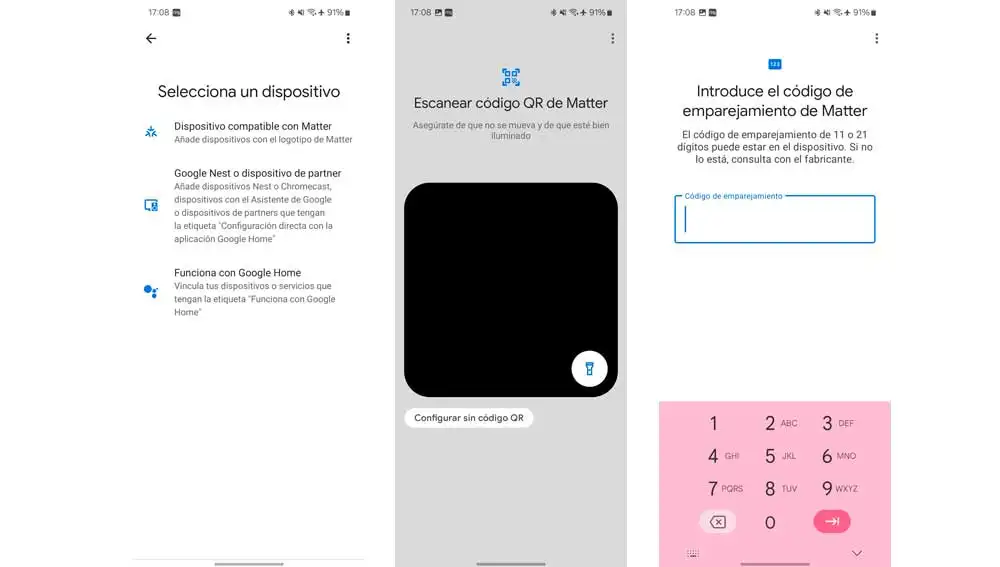
Para añadir dispositivos lo primero es comprobar que son compatibles con Matter, consultando las especificaciones del fabricante y buscando en el embalaje o en propio dispositivo el código de emparejamiento. Este puede ser un código número o bien un QR.
Aunque no todo es tan sencillo porque para hacerlo debemos disponer de un controlador de Matter y en el caso de Google este puede ser cualquiera de sus altavoces inteligentes. Pero estos además deben disponer de la función Thread Border Router si nuestro dispositivo además necesita acceso a Thread. En tal caso, solo podremos hacerlo a través de un reducido número de dispositivos como el Nest Hub Max, Nest Hub de segunda generación o Nest Wifi. Además de asegurarnos de que todos ellos estén actualizados con el último software y habilitado tanto el Wifi como el Bluetooth.
- Una vez el dispositivo esté listo para ser conectado, la propia app lo detectará y podremos acceder directamente al asistente de configuración.
- Si esto no sucede podemos añadirlo manualmente, desde la app Google Home, pulsando sobre “dispositivos” y a continuación en el botón “+ Añadir”
- Tras seleccionar la casa a la que queremos añadirlo, debemos pulsar sobre la opción “dispositivo habilitado para matter”
- Para así después escanear o introducir el código de emparejamiento. Pulsando “aceptar para completar el proceso”
- Ahora solo nos queda asignar el dispositivo a una habitación de nuestra casa, si lo vemos necesario, pulsa “siguiente” para continuar y completar el proceso pulsando por último el botón “listo”.
De manera que si es compatible con Google Home podremos controlarlo y configurarlo bien desde la aplicación o con el asistente de Voz de Google desde otros dispositivos. E incluso llevar a cabo acciones programadas con la ayuda de rutinas con las que automatizar cosas tan sencillas como encender y apagar las luces o pedirle que nos despierte por la mañana o encienda cualquier otro dispositivo.
Publicidad





